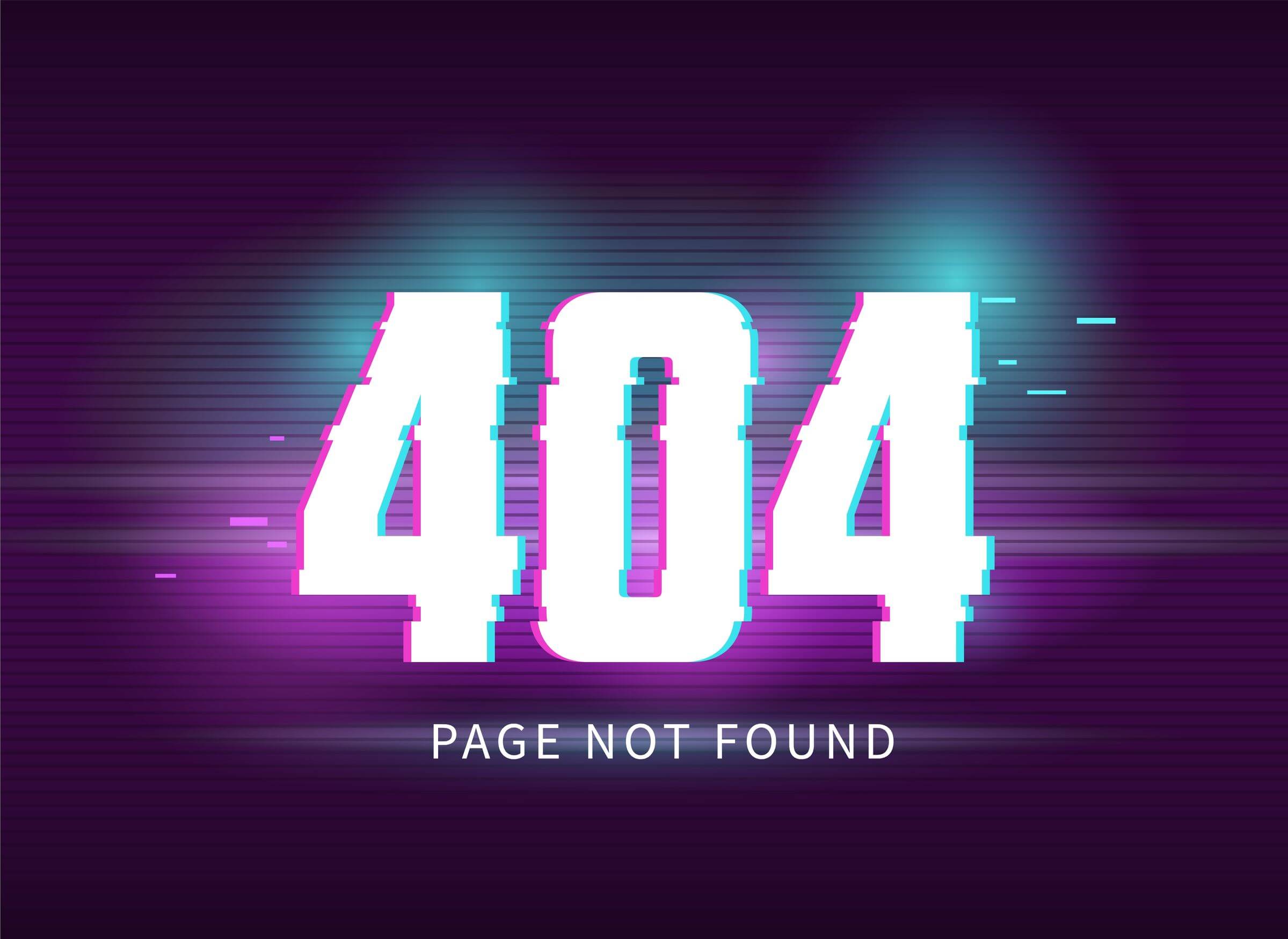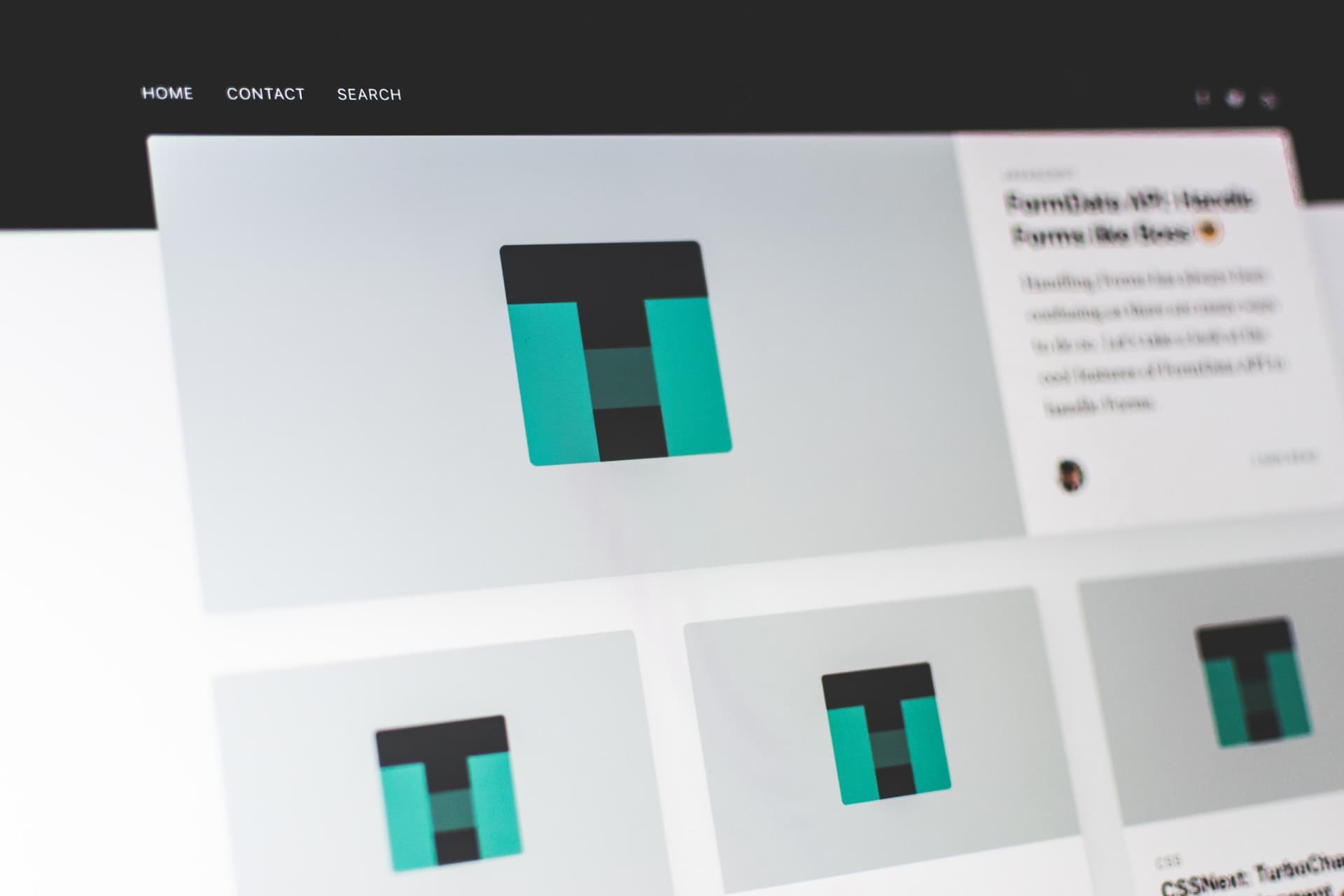Yeni bir alan adı satın aldınız ve eski web sitenizi, yeni alan adınıza taşımanız gerekiyor. Web sitenizi yeni alan adınıza nasıl taşıyabilirsiniz?
Öncelikle eski web sitenizin bulunduğu FTP alanına erişim sağlamanız gerekiyor. FTP alanına bağlandığınızda, eğer cPanel kullanıyorsanız “public_html”, Plesk Panel kullanıyorsanız, “httpdocs” klasörü içerisinde verileriniz bulunur. Klasördeki verileri ise; olduğu gibi bilgisayarınıza çekmeniz gerekmektedir.
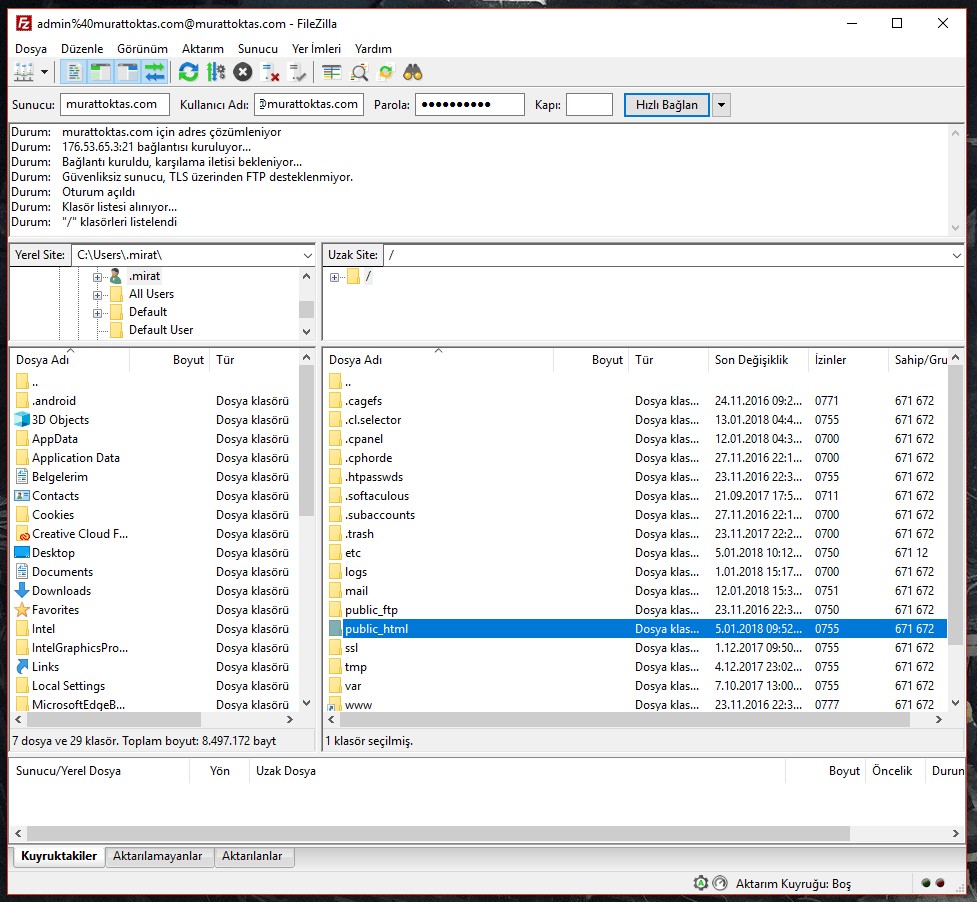
Dosyalar bilgisayara yüklenirken, web sitenizin bulunduğu veri tabanına ulaşmak için phpmyadmin sayfasına erişip, veritabanı dosyanızı buluyorsunuz. Ardından, “Dışa aktar” diyerek veritabanı yedeğinizi almanız gerekecektir. Dışa aktar menüsüne tıkladıktan sonra karşınıza çıkan ekranda “Git” butonuna tıkladığınızda .sql uzantılı veritabanı dosyanızı indireceksiniz.
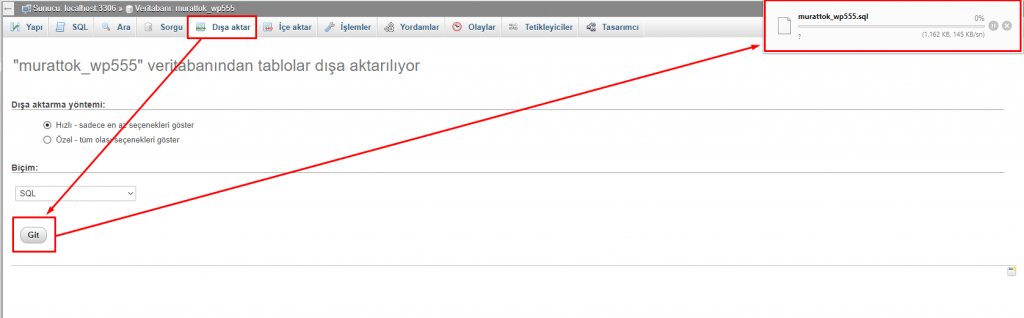
FTP Dosyalarını aldıktan sonra elinizde bir tane .sql dosya uzantılı veritabanı ve public_html içerisinde dosya yedekleriniz olacaktır.

Yedeklerizi aldıktan sonra, ikinci kısımda yeni web sitenizin bulunduğu alana dosyalarınızı yeniden yüklemeniz gerekecektir. Aşağıdaki görsellerde, public_html içerisindeki tüm wordpress dosyalarımı, yeni sunucumdaki httpdocs içerisine aktardığımı göreceksiniz.
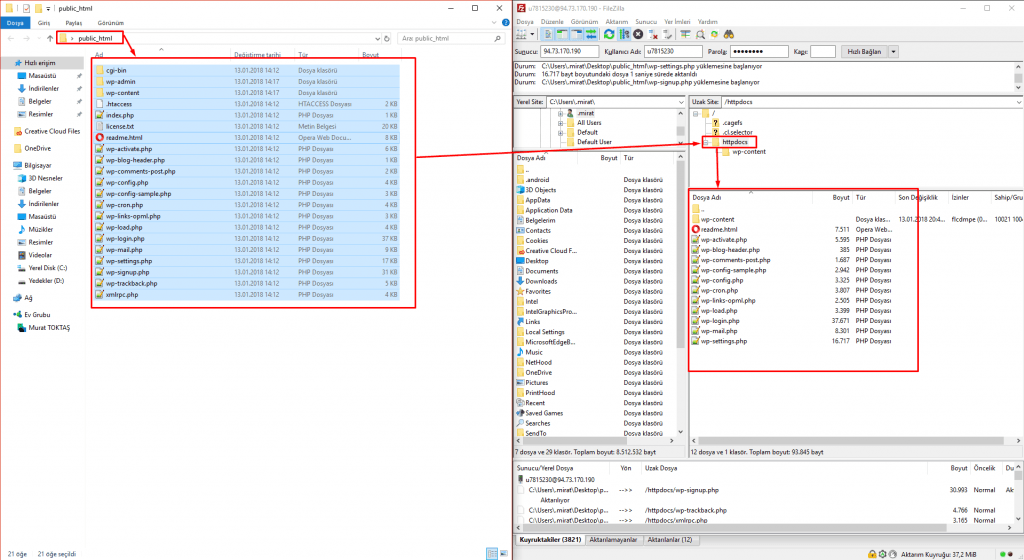
Web sitemi upperpress.xyz alan adına taşıyorum. Sizlerin de, dosyalarınızı yeni hosting FTP alanına yeniden yüklemeniz gerekmektedir. Veritabanı dosyasını aktarmadan önce alan adının değişikliğini yapmayı unutmayın.
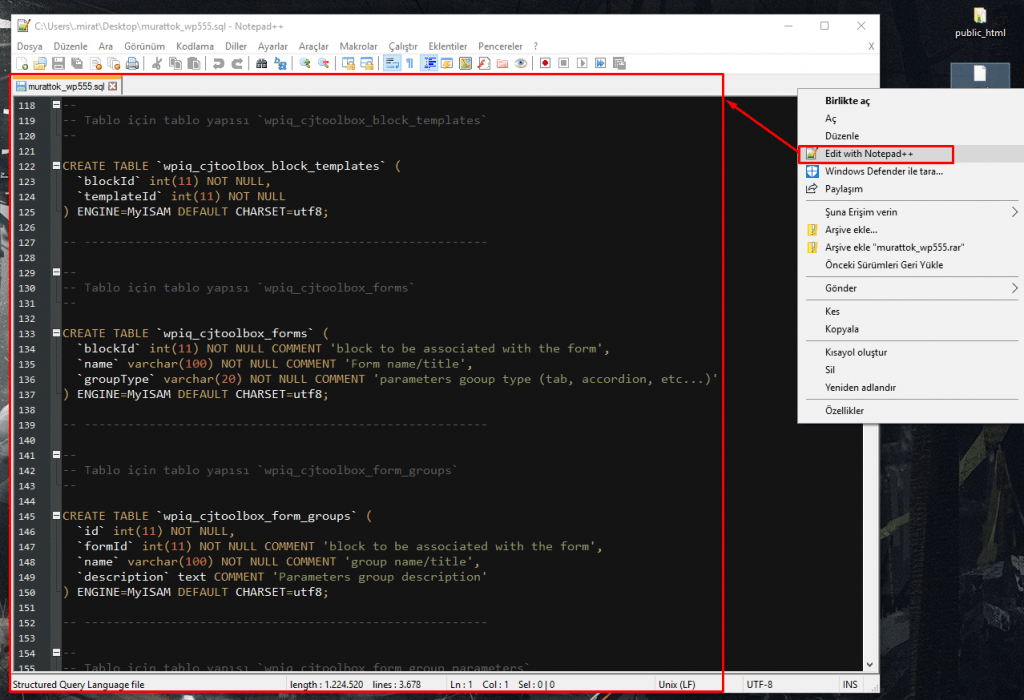
Veritabanı dosyanızı düzenlemek için notepad++ veya gelişmiş bir kod düzenleyici edinmeniz gerekmektedir. Ben notepat++ tercih ediyorum. Veritabanı dosyanız üzerinden sağa tıklayıp “Edit with notepad++” seçerek açıktan sonra, alan adı değişikliğini sağlayabilirsiniz.
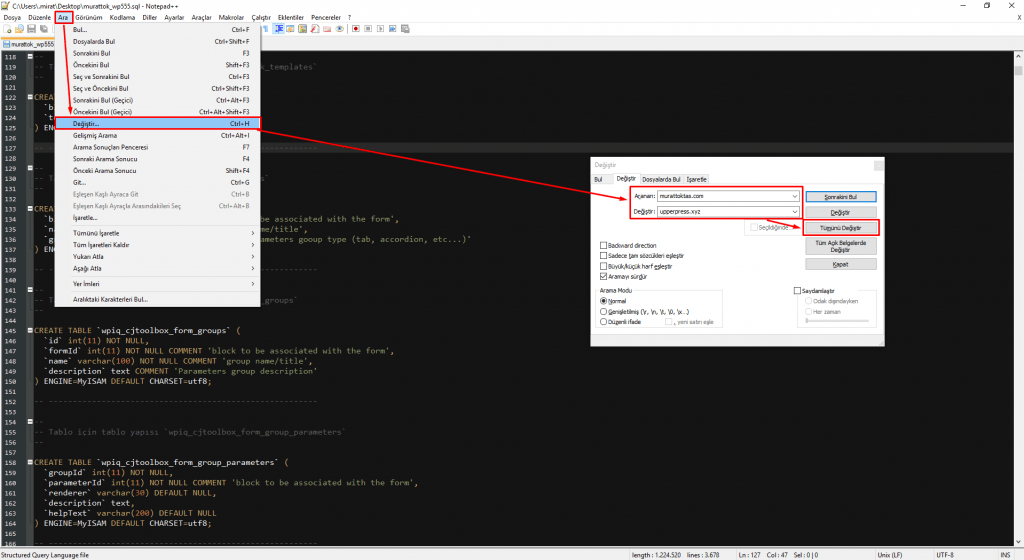
SQL dosyasını notepad++ ile açtıktan sonra, üst menüden Ara >Değiştir (Ctrl+H) adımlarını takip etmeniz gerekecektir. Açılan pencerede ise “Aranan” kısmına eski alan adınızı yazıp sonrasında ise; “Değer” kısmına yeni alan adınızı yazabilirsiniz. Ardından, “Tümünü Değiştir” butonuna tıklayarak dosyadaki tüm değerleri değiştirebilirsiniz. (Ben murattoktas.com olan değerleri upperpress.xyz olarak değiştirdim.)
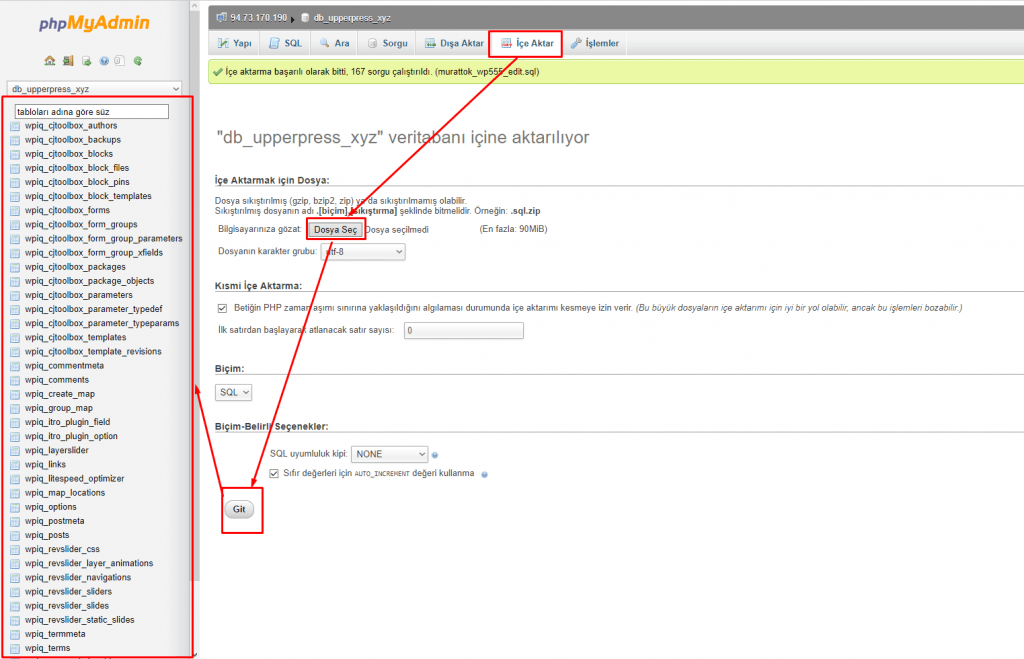
Veritabanı dosyasında bulunan alan adı değişikliğini tamamladıktan sonra; yeni sunucunuzun bulunduğu phpmyadmin sayfasına erişip üst kısımda “İçe Aktar” menüsüne tıklamanız gerekmektedir. Ardından, “Dosya Seç” butonuna basıp değişiklik yaptığınız dosyayı seçmeniz gerekecektir. Dosyanızı seçtikten sonra “Git” butonuna basarsanız, veritabanı dosyanızı aktaracaktır. Veritabanı dosyanızı aktardıktan sonra, sol menüde tablolarınızı göreceksiniz.
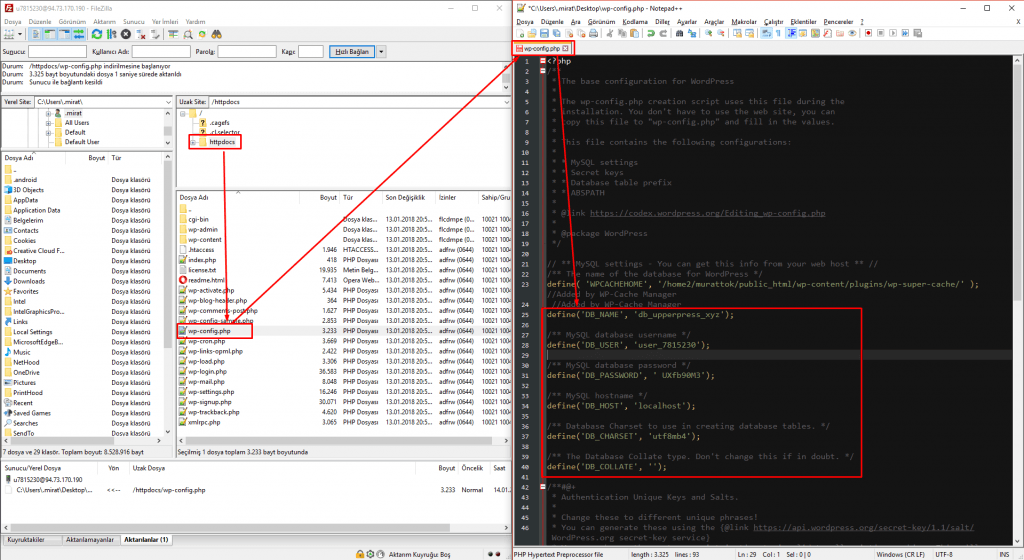
Veritabanı dosyanızı başarılı bir şekilde aktardıktan sonra, web sitenizi yeni yüklediğiniz FTP alanı içerisinde ana dizinde bulunan wp-config dosyanızı, yeni veritabanı bilgileriniz ile güncelledikten sonra kaydetmeniz yeterli olacaktır. Artık başka bir alan adında bulunan web siteniz yeni alan adınız üzerinde çalışacaktır.
Yardımcı olabilmesi için düzenleme yapacağınız kısımlar aşağıdaki şekildedir:
- define(‘DB_NAME’, ‘veritabanı_adı’);
define(‘DB_USER’, ‘veritabanı_kullanıcı_adı’); - define(‘DB_PASSWORD’, ‘veritabanı_parolası’);
- define(‘DB_HOST’, ‘veritabanı_sunucu_adresi);